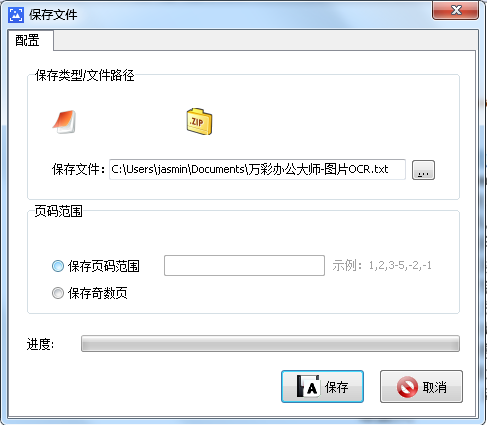图片OCR 帮助文档
基于OCR技术,图片OCR可以智能识别图片上的文字内容并抓取可编辑的文本文档,有效减少人工录入信息的任务量。该工具识别准确率高,识别速度快,支持两种文本保存类型:txt或zip。识别操作步骤十分简单,只要导入图片并点击识别,便可快速识别出图片中的文字。
一、 运行图片OCR
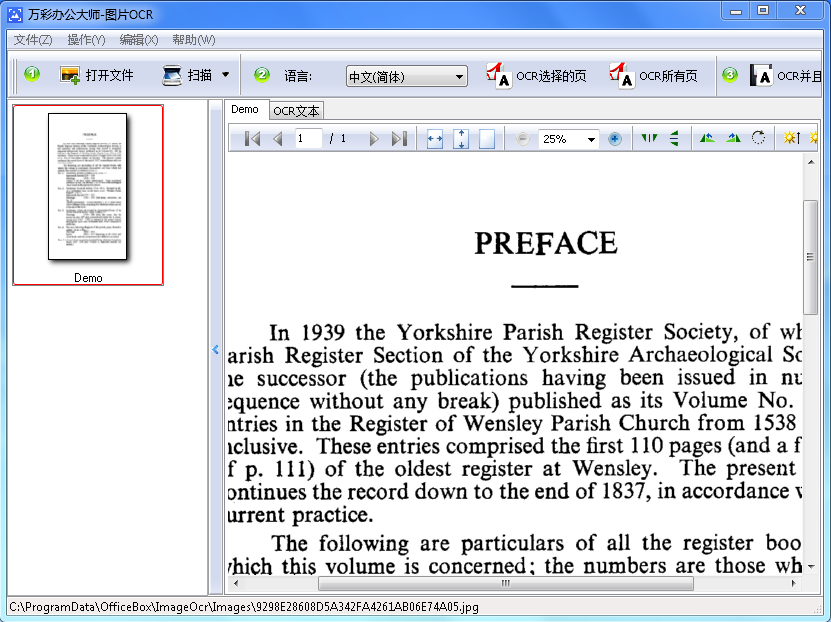
二、 打开文件并添加图片
提供两种方式添加图片。
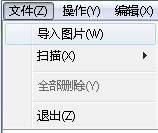
三、选择OCR语言
目前支持OCR中文或者英文。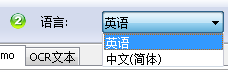
选择英文后即可识别PDF中的英文内容。 同理选择中文后, 即可识别出中文内容。
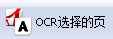 可OCR当前页面。 点击
可OCR当前页面。 点击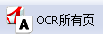 可OCR全部页面。
可OCR全部页面。
五、查看识别后的OCR文本
此处可立马查看识别后的文本内容。
六、OCR并保存
点击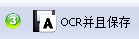 可开始保存OCR后的文本内容。
可开始保存OCR后的文本内容。
1. 选择保存类型以及保存路径。
2. 选择需要保存的页面范围。
一、 运行图片OCR
通过万彩办公大师,选择“OCR识别工具集“,选择“图片OCR” 点击“开始使用”运行图片OCR.

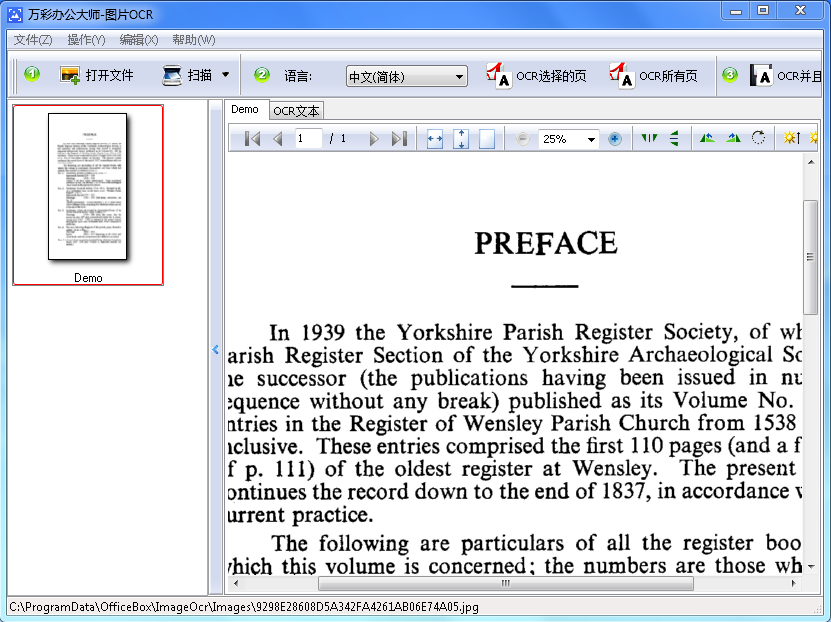
二、 打开文件并添加图片
提供两种方式添加图片。
1. 点击“打开文件”打开指定文件夹并选择合适的图片。 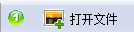
2. 点击“文件”——“导入图片”, 打开指定文件夹并选择一个合适的图片。
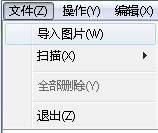
三、选择OCR语言
目前支持OCR中文或者英文。
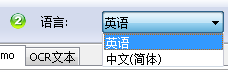
选择英文后即可识别PDF中的英文内容。 同理选择中文后, 即可识别出中文内容。
四、选择识别的页面范围
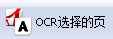 可OCR当前页面。 点击
可OCR当前页面。 点击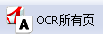 可OCR全部页面。
可OCR全部页面。 五、查看识别后的OCR文本
此处可立马查看识别后的文本内容。
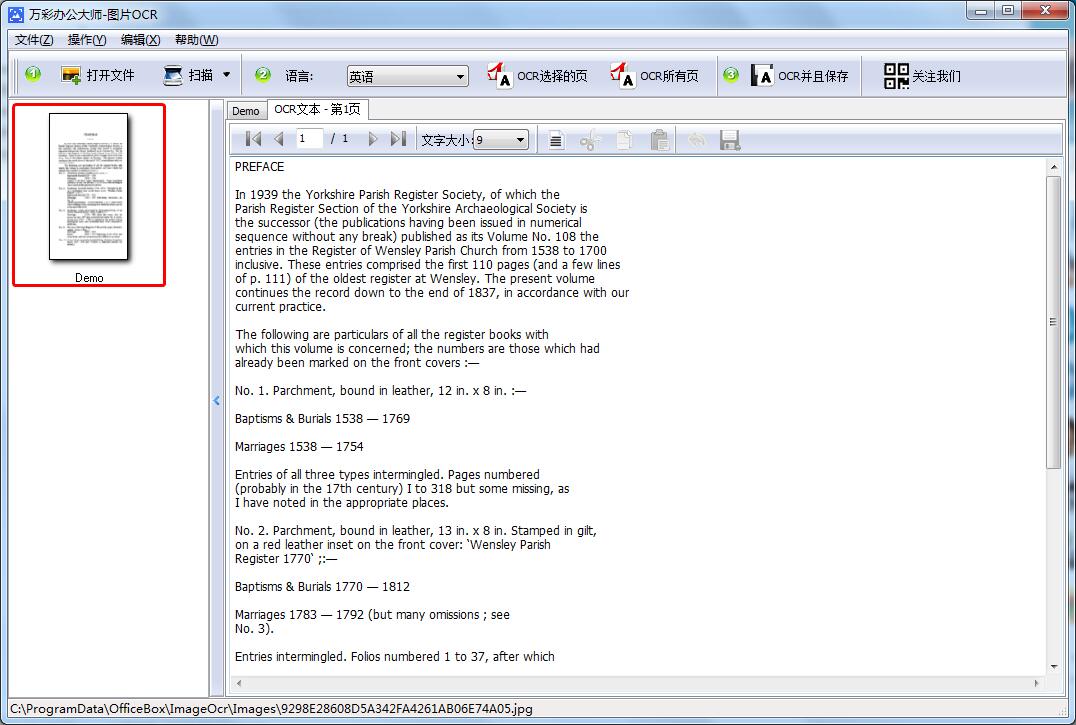
六、OCR并保存
点击
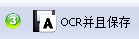 可开始保存OCR后的文本内容。
可开始保存OCR后的文本内容。 1. 选择保存类型以及保存路径。
2. 选择需要保存的页面范围。
3. 点击“保存”。